Nemate više zvuka na vašem HP računalu, et ne znaš što trebaš učiniti da to popraviš? Un problem sa zvukom je doista neugodno jer nećete moći čuti zvuk glazbe, filmova ali ni obavijesti. Ali za to može postojati nekoliko uzroka. Dakle, da bismo vam pružili najbolje preporuke za ovaj članak, prvo ćemo vam reći nastale različite zabrinutosti s audio izlaz na HP računalu. Nakon toga ćemo vam pružiti rješenja, da to popravite na svom HP računalu.
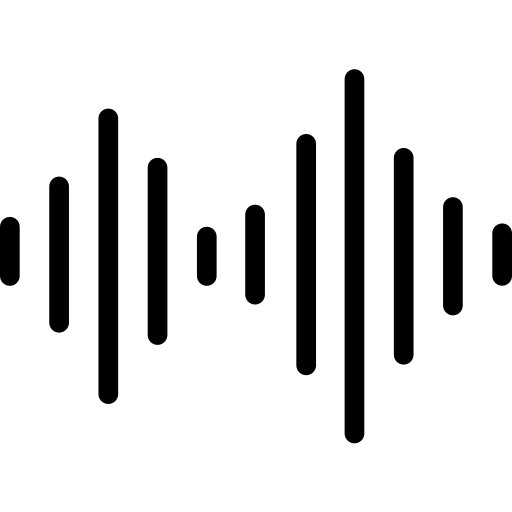
Saznajte zašto nemate zvuk na vašem HP računalu:
Kada iz vašeg HP računala više ne izlazi zvuk. Ovo može imati nekoliko razloga. Međutim, obično je od a kvar iz postavke audio izlaza. Doista, ova vrsta problema često se stvara jer se zvuk učitava na fantomskom izlazu. Pogotovo ako ste dodali drugi izlaz kao što su slušalice, slušalice ili drugo. Stoga je vjerojatno da se zvuk pokušava širiti na ovom izlazu Zadana. Zbog toga je važno konfigurirajte zvučnike računala u audio izlazu prema zadanim postavkama. Nakon ovog vodiča pokazat ćemo vam metode za konfigurirajte zvuk. I također rješenja za uključivanje na vašem HP računalu.
Inače kada se sve postavke čine točnima. U ovom slučaju to može biti a problem ažuriranja upravljačkog programa audio izlaza. Doista, ispada da je ovo a periferni. Za komunikaciju je neophodno da vozač bude ažuran sa sustavom. Kasnije ćemo vam objasniti kako nastaviti s ažuriranjem. Kada naiđete na ovu vrstu kvara, možete također imati problema s mikrofonom vašeg HP računala. U tom slučaju preporučujemo da pročitate članak u nastavku kako biste saznali više o tome: Problem s mikrofonom na HP računalu, što učiniti??
Konačno, ako koristite opremu Bluetooth za vaš zvuk. Posebno slušalice, slušalice ili čak zvučnik. Tada kvar može doći od vezu Bluetooth. Stoga je preporučljivo da se provjerite rad svojih zvučnika. Kad ovi rade. Umjesto toga, trebali biste se pozvati na a Problem s Bluetoothom.
Što trebate učiniti kada više ne čujete zvuk na svom HP računalu?
Sipati riješite problem sa zvukom na vašem HP računalu. Preporučujemo da prvo kontrolirati postavke audio izlaza i koristiti različite metode za aktivirati zvuk. Onda ako i dalje ne bi uspjelo. Dakle, morat ćete ažurirati upravljački program audio izlaza. A možete i koristiti Windows alat za rješavanje problema.
Različite tehnike za aktiviranje zvuka na vašem HP PC računalu?
Postavljanje audio izlaza na HP računalu:
Kada želite otvoriti i kontrolirati Audio postavke u sustavu Windows 10. Savjetujemo vam da pogledate metodu objašnjenu u nastavku:
- Otvori ih Postavke sustava Windows pritiskom na zupčanik unutar izbornika Start,
- Odaberite odjeljak "Sustav",
- Zatim idite na karticu "Njegov",
- U paragrafu " Izlaz ", odaberite svoj audio izlaz, u ovom slučaju zvučnici,
- Zatim kliknite "Upravljanje audio uređajima",
- Provjerite je li izlaz zvučnika aktivirano pritiskom na njega.
- Možete pritisnuti gumb " Test " da provjerite je li aktiviran,
- tada deaktivirati sve ostale izlaze kako ne bi stvarali smetnje,
- Vratite se na Postavke zvuka,
- U dijelu "Pridruženi parametri", kliknite vezu "Upravljačka ploča zvuka",
- Provjerite na ovom prozoru zvučnici su zadani audio izlaz.
Otvorite mikser glasnoće na HP računalu sa sustavom Windows 10:
Dobit ćete jako brzo na mikser glasnoće na vašem HP računalu. Da biste to učinili, morat ćete učiniti a desni klik na razini ikona zvuka unutar programske trake sustava Windows 10. I kliknite “Otvoreni mikser glasnoće”. Na ovaj način možete prilagoditi zvuk audio izlaza i povećati ili smanjiti glasnoću. Kad primijetite znak zabrane na ikoni zvuka, kliknite na njega da uključi zvuk.
Tipke prečaca za isključivanje/uključivanje zvuka na HP računalu:
Na vašem HP računalu imate posebna tipka za pojačavanje zvuka vaših zvučnika. Potonji je prepoznatljiv po zvučniku popraćenom nekoliko valova. Tu je i gumb za smanjiti glasnoću zvuka a drugi za utišati. Samo trebate kliknuti na jednu od njih kako biste aktivirali njezinu funkciju.
Idite kroz programsku traku sustava Windows 10 da biste aktivirali zvuk na HP računalu:
Na alatnoj traci sustava Windows 10, obično se prikazuje na dnu vašeg zaslona. Također ćete pogledati ikona zvuka. Klikom na njega imat ćete pristup jačina zvuka. Koristeći vladar i sa svojim mišem, moći ćete podešavanje glasnoće zvuka audio izlaza.
Na ovom malom prozoru, također možete kontrolirati na kojem se audio izlazu zvuk aktivira vašeg HP računala.
Tehnika rješavanja problema sa zvukom na HP računalu?
Ažurirajte upravljački program audio izlaza na HP računalu sa sustavom Windows 10:
Sipati ažurirajte upravljački program audio uređaja na vašem HP računalu sa sustavom Windows 10. Preporučujemo da provedete metodu opisanu u nastavku:
- Otvorite Upravitelj uređaja pomoću Windows trake za pretraživanje,
- Kada ste na prozoru, potražite odjeljak "Audio ulazi i izlazi",
- Povećaj ovo,
- Onda dvaput kliknite na upravljački program audio izlaza,
- U prozoru od Svojstva, idi na odjeljak "Pilot",
- Kliknite na gumb "Ažuriraj upravljački program",
- I na kraju kliknite na "Automatsko traženje upravljačkih programa".
Remarque: Ažuriranja upravljačkih programa sada su integrirana u Ažuriranja za Windows Update. Ovaj je alat dostupan na razini odjeljka Ažuriranje i sigurnost unutar Postavke sustava Windows.
Korištenje alata za rješavanje problema s audio izlazom na HP računalu:
Kad prođeš brige s nekim alatima na vašem HP računalu. Imajte na umu da vam Windows 10 nudi a alat za rješavanje problema. Ovo je dostupno na Postavke sustava Windows. Za početak skeniranja savjetujemo vam da provedete postupak objašnjen u nastavku:
- Otvori ih Postavke sustava Windows 10 pritiskom na tipke Windows+i,
- Zatim odaberite imenik "Ažuriranje i sigurnost",
- Zatim idite na karticu "Rješavanje problema",
- Odaberite vezu "Dodatni uslužni programi za rješavanje problema",
- I kliknite na "Reproduciraj audio datoteku",
- Pritisni gumb "Pokreni uslužni program za rješavanje problema",
- Odaberite svoj audio izlazni uređaj i kliknite "Slijedim",
- Slijedite korake prema svojim potrebama.
U zaključku: Un problem sa zvukom na HP računalu često je uzrokovano loše postavke audio izlaz u sustavu Windows 10. Dakle, čim se nema zvuka na vašem HP računalu. Preporučujemo da prvo provjerite zadani audio izlaz a također i mikser za volumen. Često se događa da to popravi vaše kvarove. Međutim, kada potraju, u ovom slučaju predlažemo da pokrenite ažuriranje upravljačkog programa audio izlaza. Također možete pokrenuti alat za rješavanje problema. Konačno, ako i dalje nemate zvuk, u ovom slučaju ne oklijevajte kontaktirati Microsoftova podrška.
U slučaju da želite druge upute na svom HP računalu, možete pogledati ostale stranice u kategoriji: HP računalo.
